创建数据集#
创建数据集是使用数据集分享、数据版本管理、模型训练等功能的前提。一个完整的数据集由数据及其对应的标签组成。数据集可以通过辅助标注发布数据集和本地上传数据集两种方式创建。
辅助标注发布数据集#
辅助标注发布数据集包含两个入口,即从样本集列表发布数据集和从单个标注任务发布数据集。从样本集列表发布数据集时,可同时将多个样本集发布为一个数据集。从单个标注任务发布数据集,只能将单个样本集中标注为已完成的任务发布为数据集。
从样本集列表发布数据集#
从样本集列表发布数据集的步骤如下:
Step1:登录Coovally平台,点击主界面左侧的辅助标注。
Step2:进入样本集管理页,勾选单个或多个样本集并单击发布按钮。
Step3:在发布弹窗中,包含发布为新数据集和更新至原有数据集两种方式。选择发布为新数据集时,需要选择任务类型,样本拆分比例;选择更新至原有数据集时,需要选择任务类型、数据集名称以及数据集对应的标签。
Step4:设置完成后,点击确定完成发布,如下图所示。
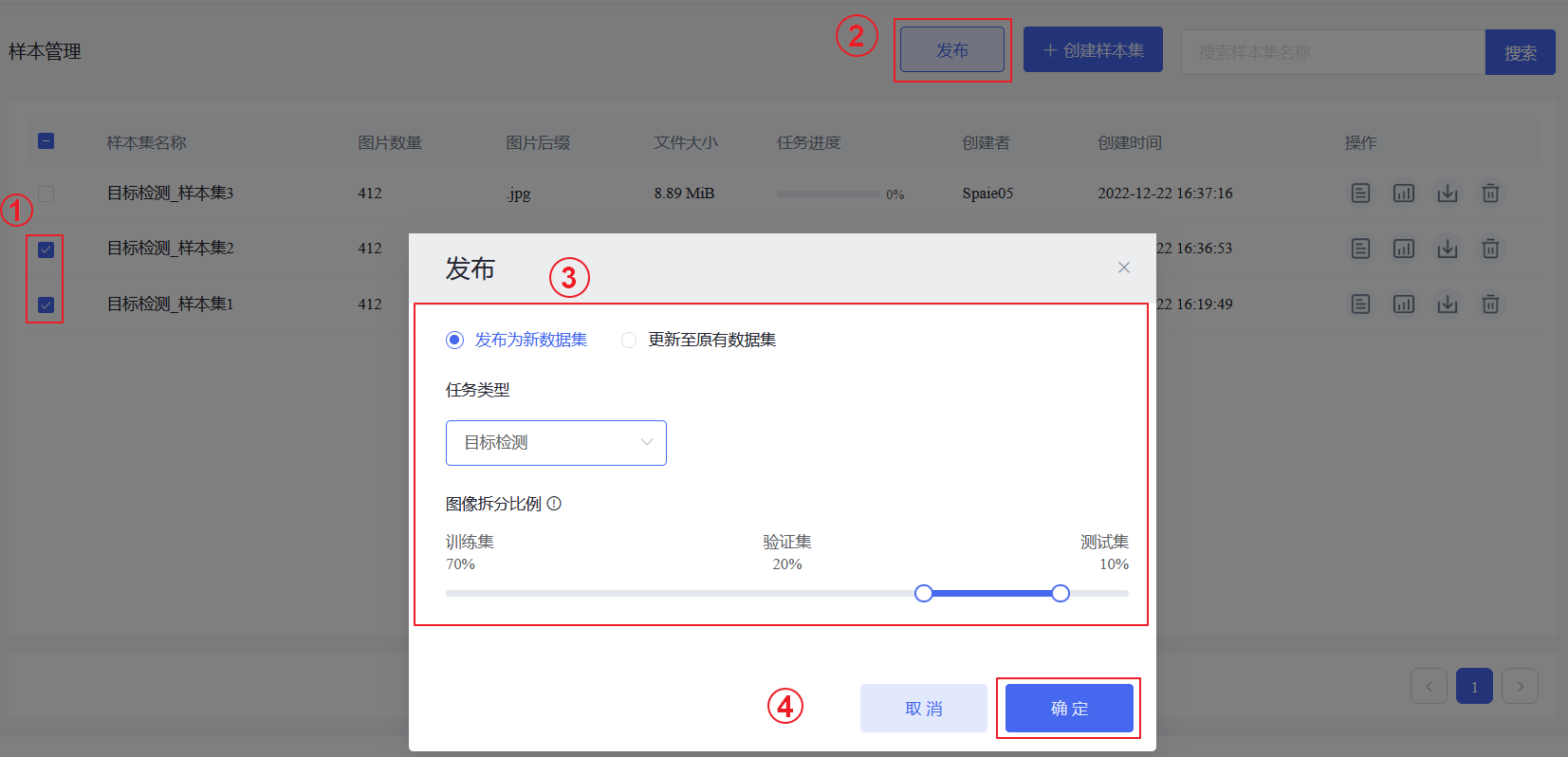
注意:
用户仅可发布状态为已完成的样本集。
目前系统支持发布目标检测、实例分割等5种任务类型的数据集。
从单个标注任务发布数据集#
从单个标注任务发布数据集的步骤如下:
Step1:登录Coovally平台,点击主界面左侧的辅助标注。
Step2:进入样本集详情页,勾选处于已完成状态的标注任务,点击发布按钮,打开发布弹窗。
Step3:在发布弹窗中,包含发布为新数据集和更新至原有数据集两种方式。选择发布为新数据集时,需要选择任务类型,样本拆分比例;选择更新至原有数据集时,需要选择任务类型、数据集名称以及数据集对应的标签。
Step4:设置完成后,点击确定完成发布,如下图所示。
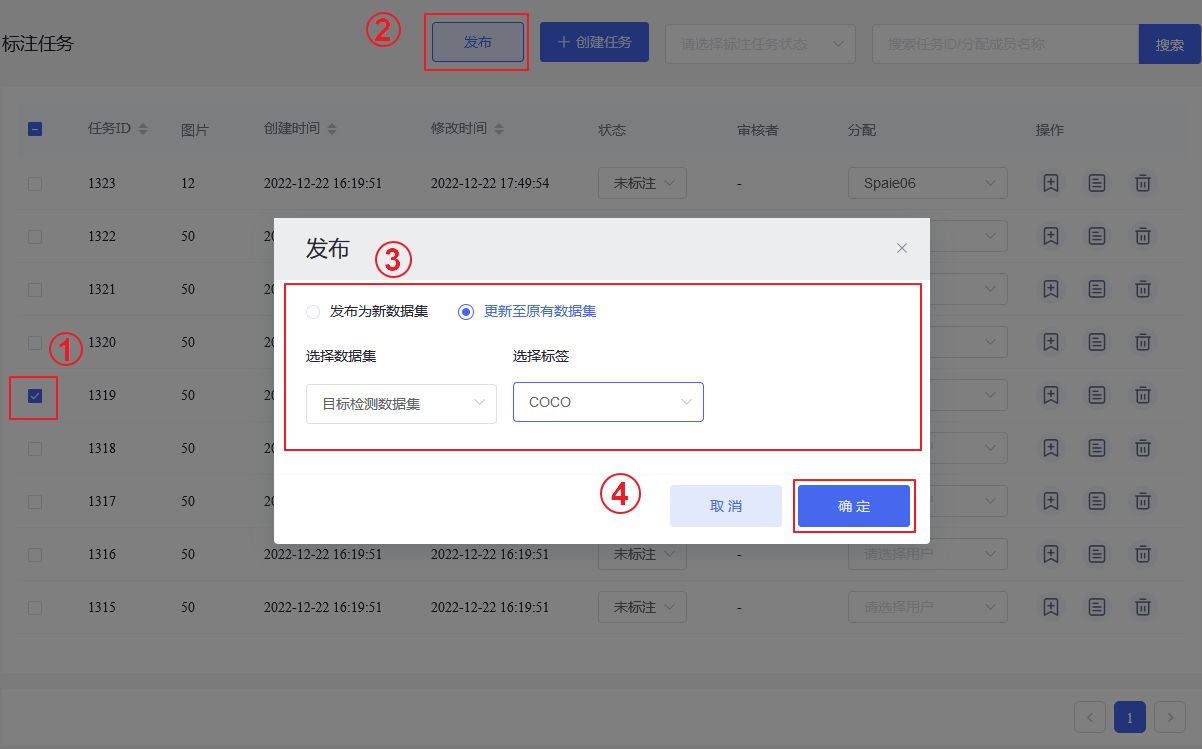
注意:
用户仅可发布状态为已完成的标注任务。
目前系统支持发布目标检测、实例分割等5种任务类型的数据集。
本地上传数据集#
本地上传的方式创建数据集支持数据和标签压缩为一个文件上传,也支持数据和标签单独上传。
数据和标签压缩为一个文件上传#
操作步骤如下:
Step1:将图片、标签压缩为一个压缩包。
Step2:点击侧边导航栏新建按钮,选择创建数据集,打开数据集创建弹窗,选择或拖拽压缩包至上传区域,填写数据集基本信息,点击确定即可。系统将自动解析压缩包中的标签文件,并创建数据集,如下图所示。
参数说明:
1.数据名称:自定义数据集名称
2.版本名称:自定义数据集版本名称
3.任务类型:自定义选择任务类型
4.图像拆分比例:自定义设置数据集拆分比例
5.版本描述:输入数据集描述
6.上传文件:上传标签和数据的压缩包
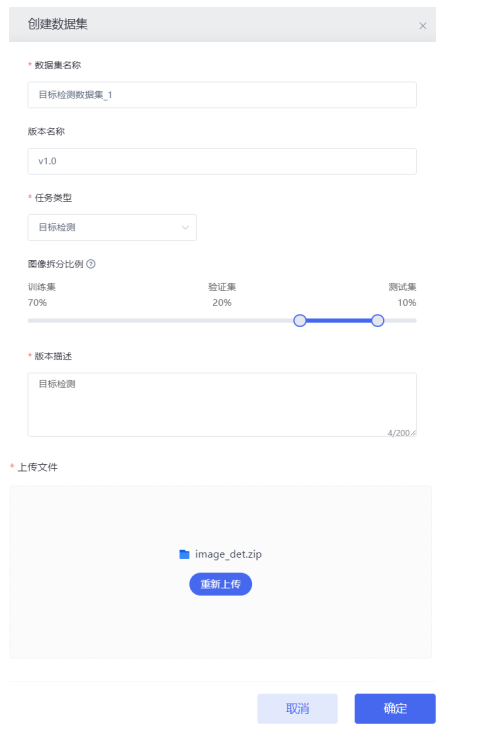
数据和标签单独上传#
数据和标签单独上传时,需要将图片和标签分别压缩为一个文件,然后按照下面的步骤创建。
Step1:点击侧边导航栏新建按钮,选择创建数据集,打开数据集创建弹窗,选择或拖拽数据压缩包至上传区域,填写数据集基本信息,点击确定,系统将自动跳转到数据集管理页,如下图所示。
参数说明:
1.数据名称:自定义数据集名称
2.版本名称:自定义数据集版本名称
3.任务类型:自定义选择任务类型
4.图像拆分比例:自定义设置数据集拆分比例
5.版本描述:输入数据集描述
6.上传文件:只上传数据的压缩包
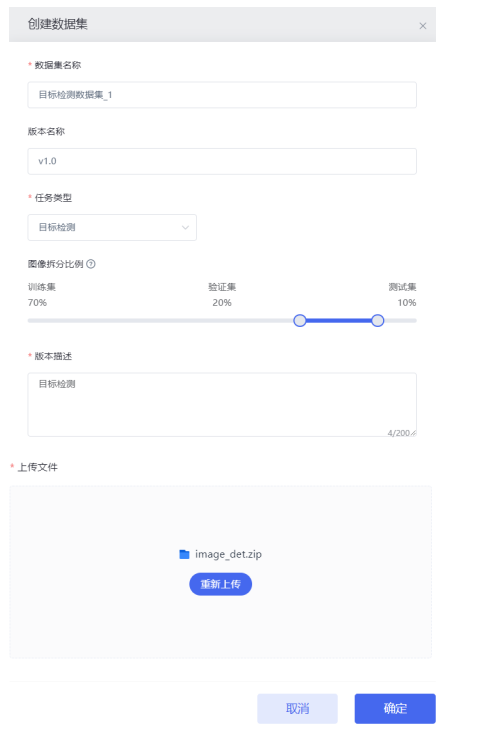
Step2:点击创建的数据集卡片进入数据集详情页,点击创建标签按钮打开标签创建弹窗,上传标签压缩包并输入标签基本信息,点击确定,如下图所示。
参数说明:
1.标签名称:自定义名称
2.任务类型:目标检测、实例分割等
3.标签类型:例如COCO、YOLO等
4.图像拆分比例:自定义比例
5.是否自动校验标签:是:系统自动修复上传标签文件中越界标签数据;否:不自动修复
6.标签描述:自定义描述
7.上传文件:上传标签文件压缩包
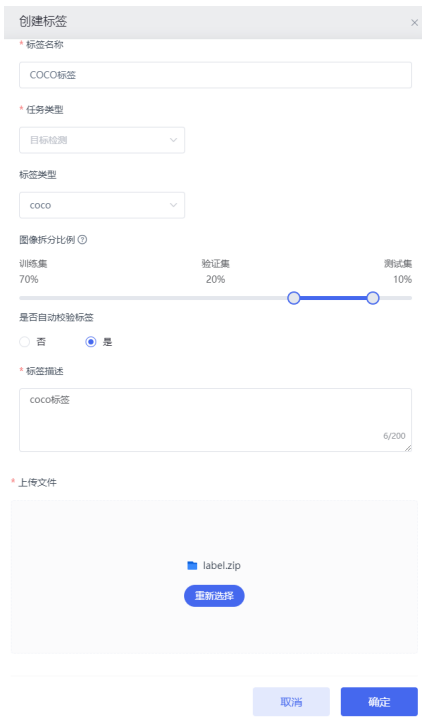
注意:
一个数据集可创建多种类型的标签。
通过将数据和标签压缩为一个文件上传时,存在标签解析失败的情况。若标签解析失败,可删除解析失败的数据集,检查并修改标签之后,再次尝试上传。
通过数据和标签单独上传时,数据集标签拆分比例使用的是创建标签时设置的拆分比例。
图像分类任务类型的数据集,不支持手动创建标签,系统将自动创建分类标签。